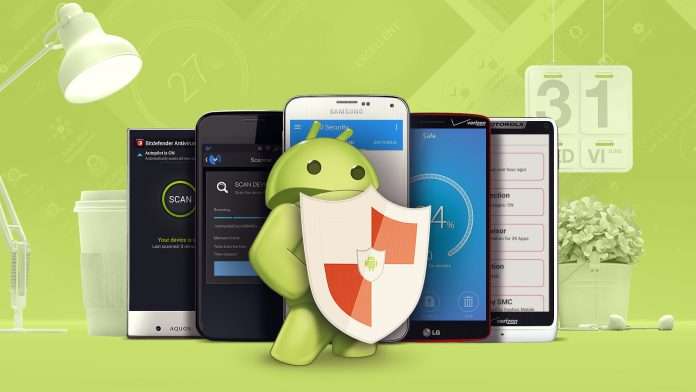У випадку некоректного оновлення IOS або частих зависань смартфона, необхідно знати, як швидко і самостійно скинути айфон до заводських налаштувань.
Ця функція дозволить відновити програмну оболонку телефону і значно прискорить роботу операційної системи.
Зміст:
За скидання налаштувань тут відповідає режим Hard Reset. З його допомогою користувачі можуть видалити усі встановлені дані і додатки.
Також, з допомогою скидання можна відкотити iOS до первісної версії, яка була встановлена на смартфон розробником.
У налаштуваннях користувач може вибрати, які опції необхідно скинути і яку інформацію видалити з пристрою.
Всього існує 6 функцій для видалення даних:
- Скидання всіх налаштувань (або Hard Reset) – ця опція передбачає відкат всіх параметрів до первісного стану IOS. Користувацька інформація не видаляється, тобто контакти телефонної книги, фото, відео, документи, повідомлення, дані месенджерів та інших встановлених додатків залишаться в пам’яті Айфона;
- Скидання даних мережі – параметр, який використовують у разі виникнення проблем з мережами Wi-Fi, 2G, 3G, Bluetooth та GPS;
- Відкат шаблону головного екрану – видаляє всі налаштовані екрани і залишає тільки один стандартний вигляд робочого столу;
- Видалення налаштувань і вмісту – hard reset системи з видаленням всіх користувальницьких даних;
- Видалення словника клавіатури – стирає всі збережені варіанти написання слів, які були додані користувачем;
- Скидання пароля, домашнього екрану і даних про місцезнаходження – очищає всі дозволи на доступ до служб GPS для встановлених програм і пере пароль доступу до робочого столу.
В яких випадках потрібно виконувати Hard Reset?
Важливо пам’ятати, що скидання налаштувань на увазі повне видалення всіх даних – від контактів до встановлених додатків і файлів в пам’яті пристрою.
Після виконання дії відновити інформацію неможливо. Як правило, відновлення початкових налаштувань виконується у разі:
- Перепродажу гаджета. Для використання смартфона новим власником необхідно виконати очищення всієї інформації зі смартфона. Тільки таким чином можна авторизуватися під іншим Apple ID;
- Телефон почав часто зависати або на ньому є дуже багато програм, шкідливого ПЗ та інших параметрів, які заважають нормальній роботі системи;
- Помилка після оновлення IOS. Бувають випадки, коли в результаті помилки сервера, нова версія iOS встановлюється на смартфон некоректно і iPhone перестає включатися.
Читайте також:
Режим модему на iPhone 6 і iPhone 7: як включити і налаштувати – покрокова інструкція 2017 року
Як відв’язати від iphone apple id: повна інструкція
Що краще iPhone (Айфон) або Ѕамѕипд (Самсунг) — огляд двох моделей різних поколінь
Bluetooth гарнітури для iPhone: Вибираємо ТОП-3
Створення резервної копії
Якщо ви хочете скинути пристрій до заводських налаштувань, перше, що необхідно зробити — створити резервну копію даних.
Резервна копія – це архивированная версія IOS, яка зберігає версію прошивки, файли, настройки телефону і дані служб геолокації.
Існує 2 простих способи створення бекапа:
- З допомогою iCloud;
- За допомогою комп’ютера і програми iTunes.
Перший спосіб передбачає збереження резервної копії в хмарному сховищі iCloud, яке прив’язане до користувача Apple ID.
Для створення архіву IOS слід зайти в настройки iPhone і клікнути на пункт «Apple ID». У отрывшемся вікні знайдіть поле «iCloud» і виберіть його.
Активуйте повзунок функції резервного копіювання. Потім натисніть «Створити копію» і перевірте, чи активно з’єднання з інтернетом. Бекап буде створений протягом декількох хвилин. Після створення архіву ви побачите напис з точним часом відправлення копії в хмарне сховище.

Рис.2 – створення бекапа в iCloud
Для створення бекапа за допомогою iTunes слід встановити останню версію програми на комп’ютер, підключити смартфон до комп’ютера і ввести дані свого Apple ID.
Потім відкрийте iTunes і у вкладці «Огляд» , натисніть на пункт «Створити копію», попередньо вибравши місце її зберігання: хмара iCloud або «комп’ютер».

Рис.3 – створення бекапа в iTunes
З допомогою бекапа ви легко зможете повернути всі видалені після скидання до заводських налаштувань дані. Процедура установки копії займе не більше 5-ти хвилин (залежно від обсягу збережених даних).
Як зробити з допомогою IOS
Після створення резервної копії можна переходити до скидання налаштувань. Перший і найпростіший спосіб – відкат до заводських налаштувань за допомогою вбудованих функцій IOS.
Використовуйте цей метод, якщо ви можете зайти в меню телефону і використовувати базові функції ОС. Дотримуйтесь інструкції:
- Відкрийте меню додатків iPhone;
- Знайдіть іконку «Налаштування» і відкрийте її;
- У вікні натисніть на «Основні», промотати вкладку вниз і натисніть на кнопку «Скидання»;
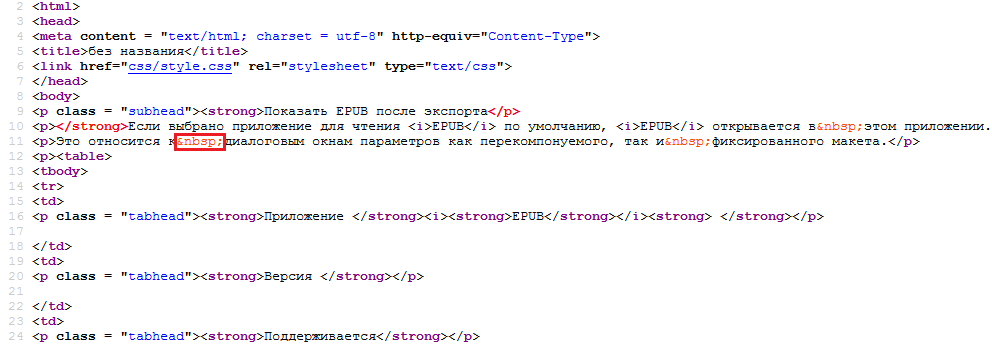
Рис.4 – основні параметри телефону
- У вікні виберіть потрібний пункт для видалення. Ви можете скинути настройки або ж видалити весь контент зі смартфона. Перші два пункти передбачають скидання системи з її подальшою перезавантаженням і налаштуванням «З нуля». Інші чотири зазначених на малюнку нижче пункту призначені тільки для простого видалення інформації функцій без виключення смартфона.
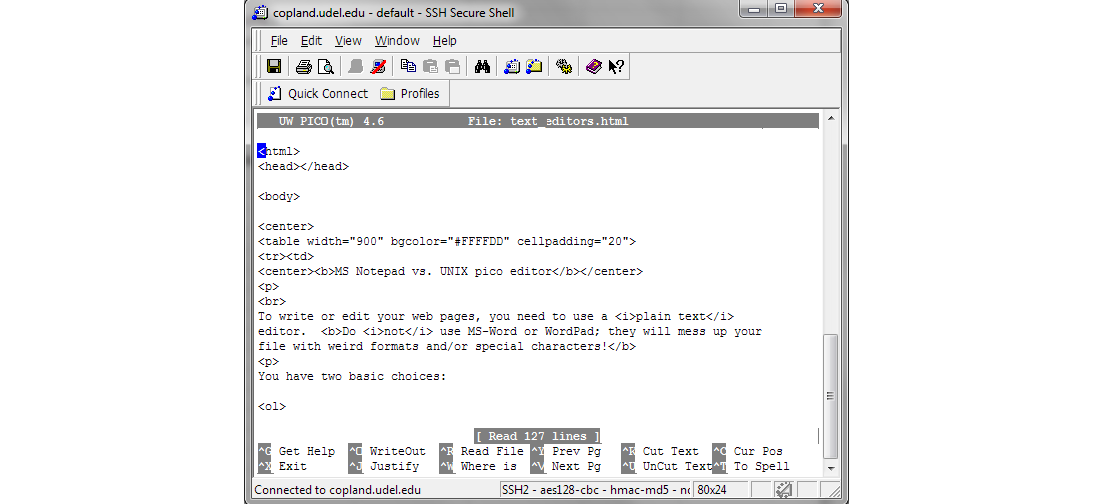
Рис.5 – вибір варіанта видалення
- Після вибору варіанту вилучення в нижній частині вікна з’явиться вкладка підтвердження дії. Двічі клацніть на пункті «Стерти дані». Це необхідно для запобігання випадкових скидів системи, так як дія необоротно;
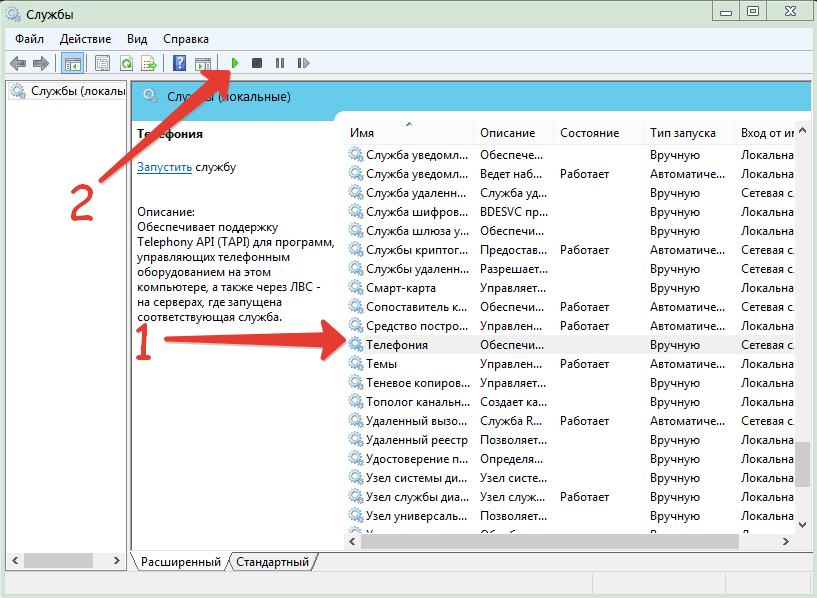
Рис.6 – підтвердження дії
- Тепер введіть пароль від Apple ID і натисніть на клавішу «Стерти». Переконайтеся, що в новому вікні відображається вашу електронну адресу, який також є логіном в системі;
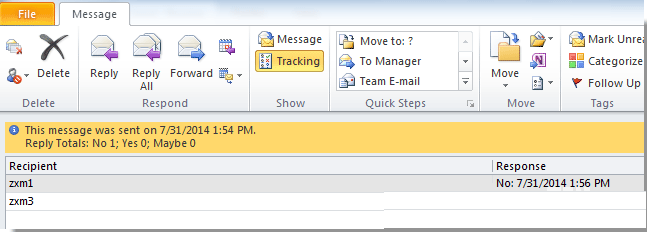
Рис.7 – введення пароля від Apple ID
Читайте також:
Як створити Айклауд на айфон – покрокова інструкція
Огляд флагманів Samsung, Apple і LG. Який вибрати?
Як створити папку на Айфоне: Кращі рішення
ТОП-3 способи: Як видалити додаток з Айфона
Відновлення через iTunes
Наступний метод повернення до заводських налаштувань вимагає наявності комп’ютера і попередньо встановленою на ньому програми iTunes, яка прив’язана до Apple ID Айфона. Дотримуйтесь інструкції:
1Підключіть телефон до ПК і зайдіть в ITunes;
2Переконайтеся, що в головному вікні відображається фото вашої моделі Айфона і перейдіть у вкладку «Огляд»;
3У правій частині вікна натисніть на «Відновити iPhone»;

Рис.8 – головне вікно програми iTunes
4 В новому вікні ще раз підтвердіть дію. Потім дочекайтеся завершення перезавантаження гаджета.
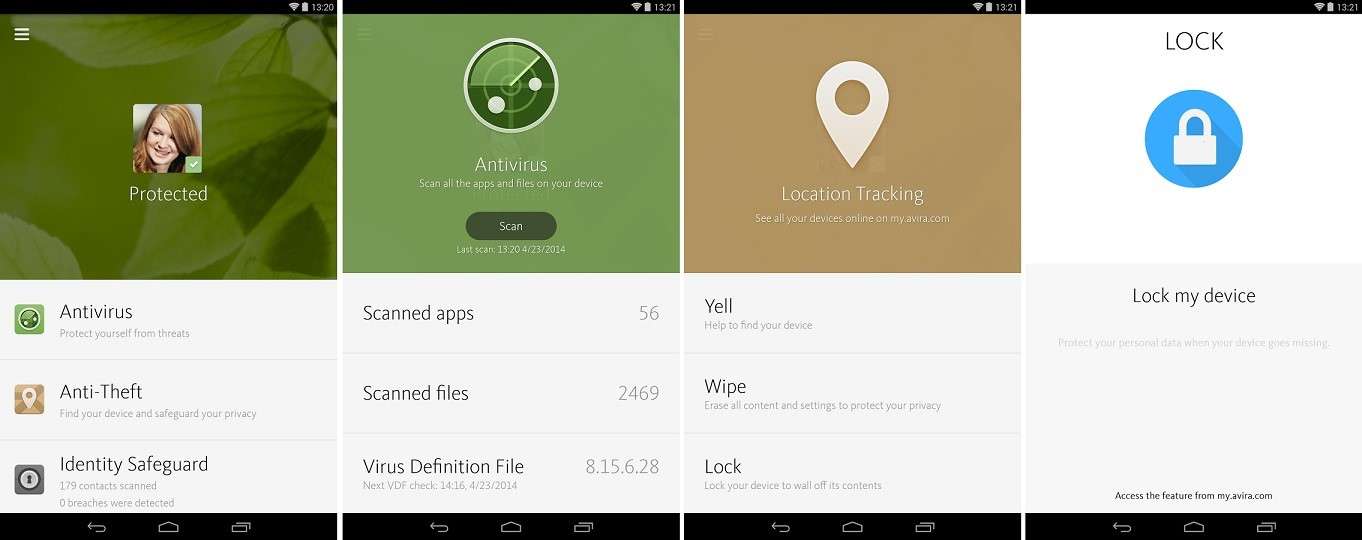
Рис.9 – відновлення в iTunes
Відновлення за допомогою функції «Знайти iPhone»
Функція «знайти Айфон» допомагає швидко знайти і заблокувати зниклий телефон до його можливого попадання в руки сторонньої людини.
Також ця опція дозволяє виконати віддалений скидання до заводських налаштувань:
- З допомогою комп’ютера зайдіть на сайт icloud.com і виконайте авторизацію;
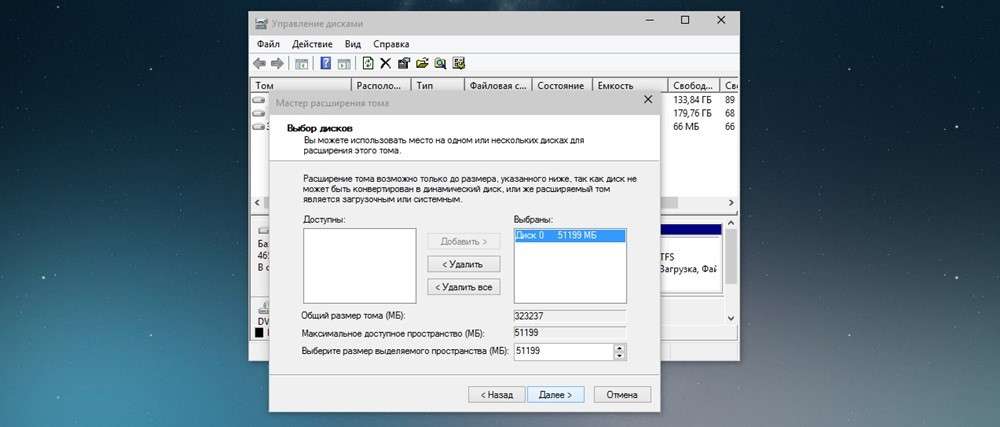
Рис.10 – авторизація в iCloud
- У вікні з’явиться віртуальний робочий стіл з веб-утилітами. Клікніть на онлайн-додаток «Знайти Айфон». У вікні виберіть пристрій, який потрібно скинути до заводських налаштувань;

Рис.11 – вибір пристрою
- Після вибору пристрою в першому верхньому куті сайту з’явиться меню дій. Розгорніть його і клацніть на «Стерти Айфон». Введіть пароль від Apple ID і підтвердіть дію.
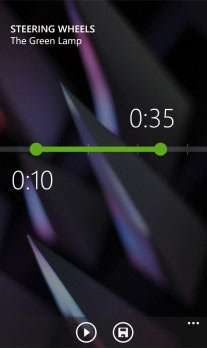
Рис.12 – функція «Стерти iPhone»
Вам це може бути цікаво:
Чохол зарядка на айфон (iPhone): ТОП-12 кращих варіантів
4 простих способи перенести фото з iphone на комп’ютер
Як відв’язати від iphone apple id: повна інструкція
ТОП-3 способи: Як перенести фото з iPhone на iPhone
Встановлення резервних копій

Рис.13 – керування резервними копіями
Тематичні відеоролики:

















![[Огляд] Xiaomi MiJia M365 – відмінний [електросамокат] від надійного китайського виробника](http://web-city.org.ua/wp-content/uploads/2018/01/P1160682_1-218x150.jpg)













![[DNS probe finished no Internet] Як виправити помилку?](http://web-city.org.ua/wp-content/uploads/2018/01/1-42-218x150.jpg)